Androidモバイルで連絡先番号をバックアップする方法
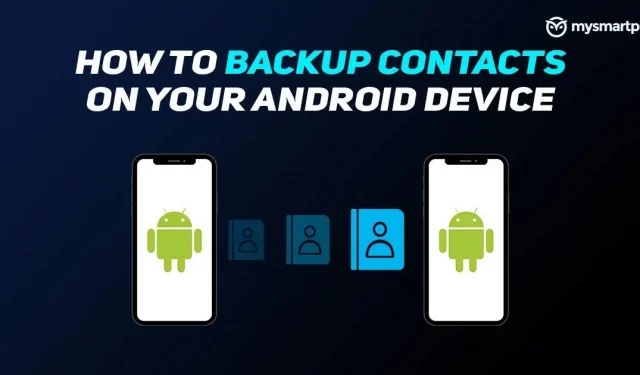
Android スマートフォンで連絡先をバックアップしたい理由はたくさんあります。携帯電話を変更したり、Android から iOS に移行したりできます。おそらくあなたはただ注意しているだけかもしれません。ほとんどの Android スマートフォンには、連絡先を保存し、Google アカウントと同期した状態を保つように事前に設定されています。そのため、別のスマートフォンに切り替えても連絡先が失われることはありません。
ただし、特に変更された Android ファームウェアを使用している場合は、連絡先がデバイスのストレージ自体または別のクラウド サービスに保存される可能性があります。この場合、どこからでもアクセスできるように、連絡先の Google バックアップを作成することが不可欠です。
Googleアカウントの連絡先をバックアップする方法
Google アカウント内のデバイスの連絡先をバックアップするには、次の手順を実行する必要があります。
1. Android デバイスで、[設定] に移動します。
2. [Google] オプションを見つけて選択します。
3. 下までスクロールして、[Google アプリの設定] を選択します。
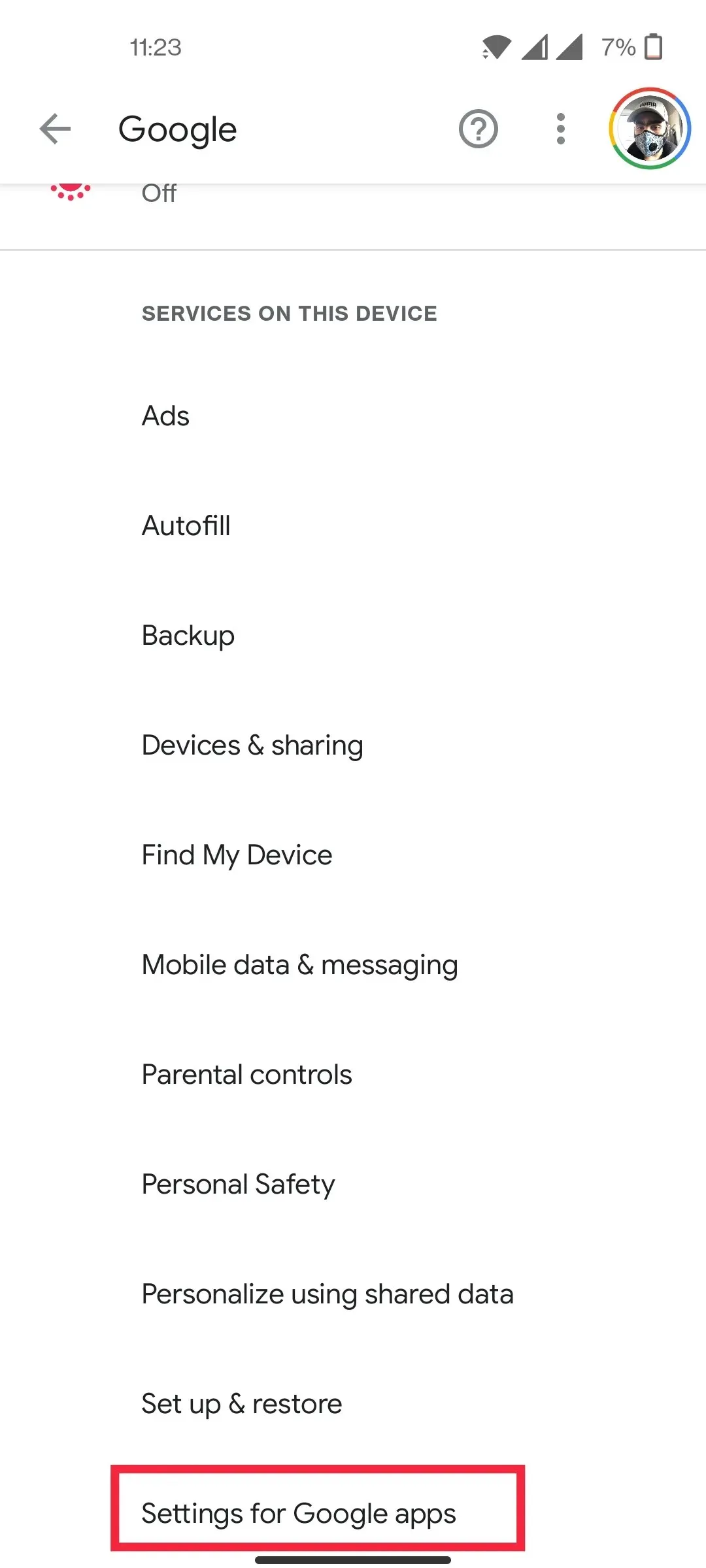
4. [Google コンタクトの同期] を選択します。
5. 「デバイスの連絡先も同期する」で「設定の管理」を選択します。
6. 電源を入れます。
これには、SIM カードに保存されている連絡先やサードパーティのサービスに保存されている連絡先は含まれないことに注意することが重要です。基本的に、デバイスのメモリに保存されていない連絡先はバックアップから除外されます。
Google コンタクトの同期設定を行っているときに、[ステータス] の [設定の管理] に移動し、[同期] オプションをタップして、必ずすべての連絡先を同期してください。デバイスを再起動する場合、またはスマートフォンから別のスマートフォンに切り替える場合は、連絡先情報を手動で同期する必要があります。
携帯電話のメモリまたは SD カードに連絡先をバックアップするにはどうすればよいですか?
連絡先を Google アカウントにバックアップするのが最も安全なオプションの 1 つですが、データのアップロードに懐疑的な方もいらっしゃると思います。データに関して Google クラウドを信頼できなくなった場合は、連絡先情報を CSV ファイルまたは vCard として抽出し、携帯電話のストレージまたは SD カードに保存できます。行う必要があるのは次のとおりです。
1. Web ブラウザで Google コンタクト ページに移動します。
2. ボックスをチェックして連絡先を選択します。
3. 左側のペインから「エクスポート」を選択します。
4. 次のウィンドウでファイルの種類を選択します。
5. 「エクスポート」をクリックします。
CSV ファイルまたは名刺が携帯電話のメモリに保存されるので、ファイル マネージャーで SD カードに移動できます。iOS デバイスに移行する場合は、vCard を iCloud アカウントにインポートできます。一方、CSV ファイルはサードパーティの連絡先アプリを使用してインポートできます。
サードパーティ製アプリを使用して連絡先をバックアップする方法
Android デバイスで連絡先をバックアップする場合は、サードパーティ製アプリが多数あります。スーパー バックアップは最も人気のあるものの 1 つです。すべての連絡先を内部メモリまたは SD カードにバックアップできます。アプリでは、クラウド ストレージにバックアップを保存することもできます。Easy Backup は連絡先をバックアップするための優れたアプリでもあります。このアプリを使用すると、バックアップ ファイルを電子メールやメッセージング サービス経由で送信することもできます。
Google アカウントから連絡先を復元する方法
Google バックアップが常にオンになっているにもかかわらず、新しいスマートフォンに Google の連絡先が表示されない場合は、連絡先を手動で復元できます。Google バックアップのいずれかから連絡先を復元するには、次の手順を実行する必要があります。
1. Android デバイスで、[設定] に移動します。
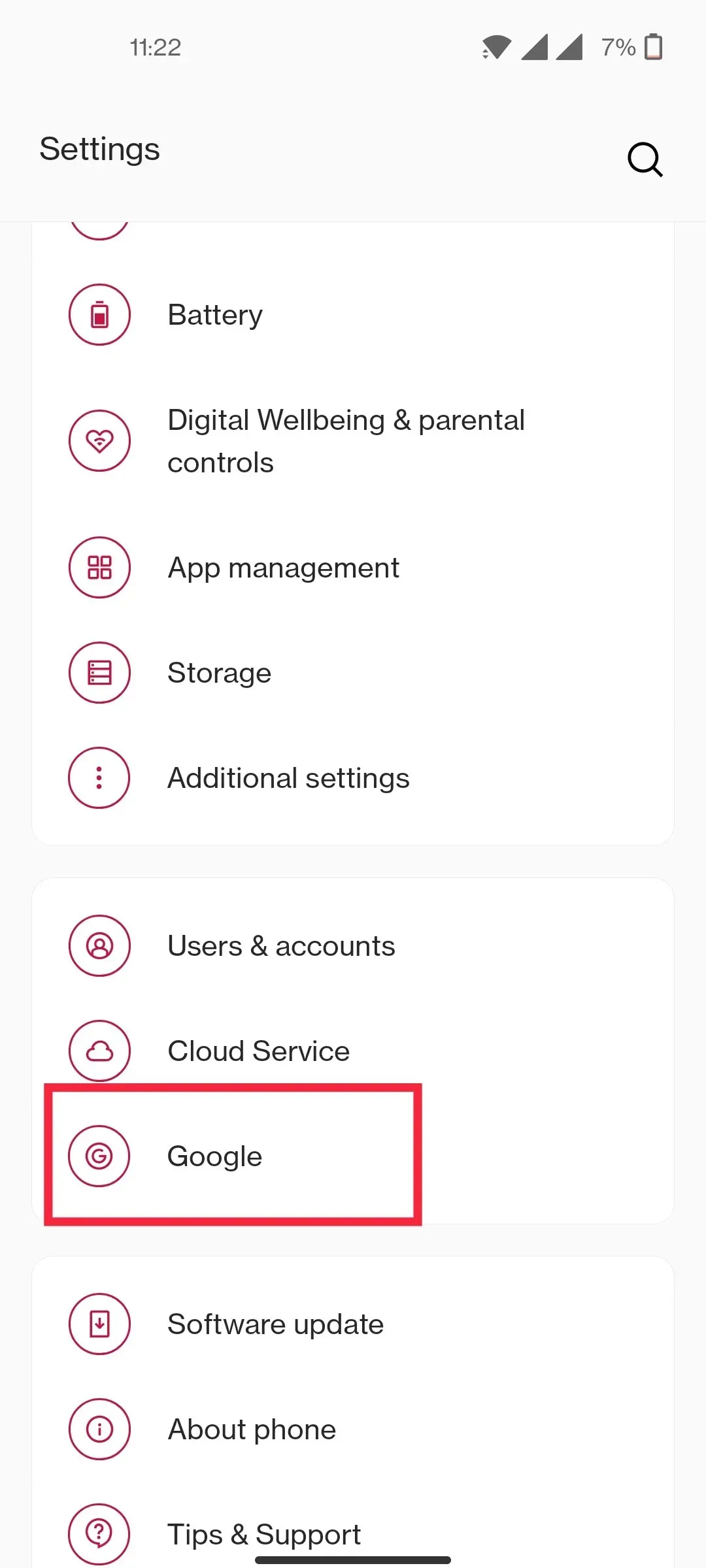
2. [Google] オプションを見つけて選択します。
3. 下にスクロールして、「セットアップと復元」を選択します。
4. 「連絡先を復元」をクリックします。
5. Google アカウントとデバイスのバックアップを選択します。
サードパーティの連絡先バックアップ アプリを使用している場合は、同じアプリを使用して連絡先を復元できます。CSV ファイルまたは名刺をお持ちの場合は、Google コンタクトを使用してそれらを復元するオプションもあります。Google コンタクトの Web ページにアクセスし、左側のパネルから「インポート」を選択するだけです。連絡先ファイルをアップロードし、「インポート」をクリックします。



コメントを残す